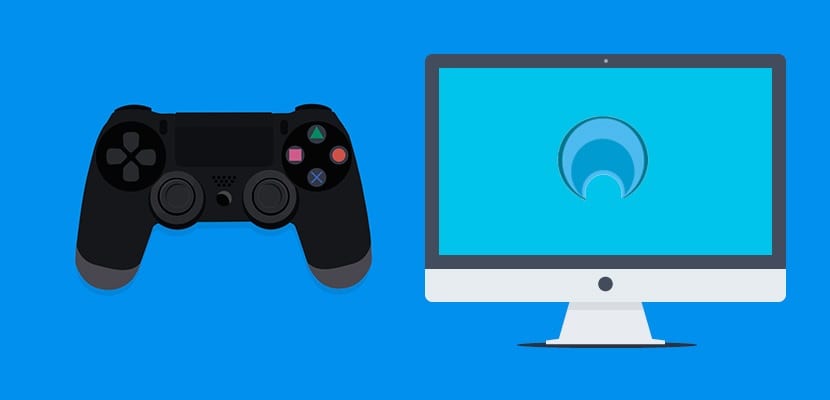Seit einiger Zeit erlaubt Sony jedem Benutzer, die PlayStation 4 von Ihrem Computer aus fernzuspielen. Dies kann ohne Zweifel ein großer Vorteil für eine große Anzahl von Benutzern sein, und für all dies werden wir heute erklären So spielen Sie die PlayStation 4 von Ihrem Computer ausdurch dieses einfache Tutorial.
Dieser Dienst ist auf PC und Mac verfügbar, egal ob es sich um Desktops oder Laptops handelt, mit denen die Möglichkeiten für alle PlayStation-Fans viel größer sind. Möchten Sie wissen, wie Sie die PlayStation 4 auf Ihrem Computer spielen können? Wenn die Antwort "Ja" lautet, lesen Sie weiter, damit Sie Ihre PlayStation in kurzer Zeit durch Ihren Computer drücken können, ohne mit Ihrer Mutter oder Schwester um das Fernsehen kämpfen zu müssen das Wohnzimmer.
Um die verschiedenen PlayStation-Spiele auf Ihrem Computer spielen zu können, wird der Schlüssel aufgerufen Remote-Wiedergabe, ein Programm, das völlig kostenlos heruntergeladen werden kann und es uns ermöglicht, unsere Spielekonsole ganz einfach an den Computer anzuschließen.
Bevor Sie sich auf das Abenteuer einlassen, die verschiedenen Spiele auf der PlayStation 4 zu genießen, müssen Sie überprüfen, ob unser Computer die erforderlichen Anforderungen erfüllt, damit alles ordnungsgemäß funktioniert.
Voraussetzungen, damit die PlayStation 4 auf Ihrem Computer funktioniert
Wenn es ein PC ist:
- Betriebssystem Windows 8.1 (32 oder 64 Bit) oder Windows 10 (32 oder 64 Bit)
- Intel Core i5-560M 2.67 GHz oder schneller Prozessor
- Mindestens 2 GB RAM
- Mindestspeicher von 10 GB, obwohl es möglich ist, dass wir mehr benötigen
- Mindestauflösung 1024 x 768 Pixel
- Halten Sie mindestens einen USB-Anschluss frei und verfügbar
Wenn es ein Mac ist:
- Betriebssystem OS X Yosemite oder OS X El Capitan.
- Intel Core i5-520M 2.40 GHz Prozessor oder höher.
- Mindestens 2 GB RAM
- Mindestens 40 MB Speicherplatz
- Halten Sie mindestens einen USB-Anschluss frei und verfügbar
Wenn Sie einen anderen Computertyp haben, der einige der gerade gesehenen Eigenschaften nicht erfüllt, verschwenden Sie keine Zeit und versuchen Sie nicht, diesem Tutorial zu folgen, da Sie die PlayStation 4 leider nicht mit Ihrem Computer spielen können. Vielleicht funktioniert es in einigen Momenten, aber auf lange Sicht werden Sie es nicht vollständig und vollständig genießen können.
Aktualisieren Sie Ihre Playstation 4
Der erste Schritt, den wir unbedingt ausführen müssen, um Remote Play zu genießen, ist Aktualisieren Sie das Betriebssystem der Spielekonsole auf die neueste Version, dh 3.50.
Möglicherweise haben Sie Ihre PlayStation 4 bereits aktualisiert, nachdem Sie den Hinweis erhalten haben, dass das Update verfügbar ist. Überprüfen Sie jedoch, ob Sie bereits über die neueste Version der Software verfügen, da Sie sonst Ihre PlayStation nicht von Ihrem Computer aus abspielen können.
Laden Sie PS4 Remote Play herunter und installieren Sie es auf Ihrem Computer
Wir müssen nicht nur die PlayStation 4 bereit haben, sondern auch unseren Computer. Dazu müssen wir das Programm installieren Remote-WiedergabeDamit können wir einige der besten Spiele auf dem Markt spielen, obwohl wir zuerst prüfen müssen, ob sie mit unserem Computer kompatibel sind.
Um Remote Play herunterzuladen, können Sie dies von Ihrem Computer aus tun offizielle Website. Denken Sie daran, dass Sie für die Nutzung dieses Dienstes über ein Sony-Konto verfügen müssen, das Sie wahrscheinlich bereits haben, da das Spielen der PlayStation 4 unbedingt erforderlich ist. Das Programm kann natürlich kostenlos heruntergeladen werden.
Aktiviere Remote Play auf deiner PlayStation 4
Um unsere PlayStation 4 auf unserem Computer genießen zu können Wir müssen Remote Play im Einstellungsbildschirm aktivieren. Sobald dies erledigt ist, haben wir nur noch einen einfachen Schritt, der darin besteht, das System als primäre PS4 über den Kontenbildschirm zu aktivieren.
Damit alles richtig funktioniert, dh während die Spielekonsole in Ruhe ist, müssen wir zu den Optionen zum Energiesparen gehen und die Option "Mit dem Internet verbunden bleiben" auswählen, um größere Übel zu vermeiden.
Schließlich vergessen Sie nicht ein kleines Detail, und das ist Sowohl die Spielekonsole als auch der Computer müssen mit demselben Netzwerk verbunden sein, weil wir sonst in keiner Weise spielen können.
Starten Sie Remote Play und spielen Sie
Nachdem Sie alle Schritte ausgeführt haben, die wir Ihnen gezeigt haben, müssen Sie nur noch Ihre Konsole einschalten, in den Ruhezustand versetzen und das Remote Play-Programm starten. Von diesem Ort Du musst die Fernbedienung deiner PS4 starten, von wo aus Sie sehr bequem spielen können, ohne weitere Anpassungen vornehmen zu müssen.
Jetzt müssen Sie nur noch Ihre PlayStation 4 auf Ihrem Computer genießen. Vergessen Sie jedoch nicht, eine gute Verbindung zum Netzwerk der Netzwerke herzustellen, da wir sonst viele Probleme bemerken, die Sie schnell verzweifeln lassen.
Lohnt es sich, die PlayStation 4 auf Ihrem Computer zu spielen?
Die beste Möglichkeit, die PlayStation 4 zu spielen, ist zweifellos ein riesiger Fernseher, aber es kann äußerst interessant sein, sie gelegentlich über den Computer genießen zu können. Wie bereits erwähnt, kann es sehr praktisch sein, die Spielekonsole in Ihrem Büro zu platzieren, damit Sie in jeder Freizeit Tore erzielen oder ein paar Rennen fahren können.
Sony bietet uns weiterhin Optionen, um die PlayStation 4 an immer mehr Orten genießen zu können und alle Benutzer sind zunehmend glücklich und es ist so, dass vor nicht allzu langer Zeit das Spielen der Konsole implizierte, dass alle aus dem Raum geworfen werden mussten. Mit der Remote Play-Option können wir jetzt mit unserer PlayStation nicht nur über einen Fernseher, sondern auch über einen Computer spielen, wie wir Ihnen heute in diesem Tutorial mitgeteilt haben.
Bist du bereit, deine PlayStation 4 auf deinem Computer zu spielen?. Erzählen Sie uns von Ihren Erfahrungen mit Ihrer PS4 auf Ihrem Computer in dem Bereich, der für Kommentare zu diesem Beitrag reserviert ist, oder über eines der sozialen Netzwerke, in denen wir präsent sind und in denen wir uns darauf freuen, mit Ihnen über Videokonsolen und Spiele zu sprechen.